

定制WisBlock传感器板
描述
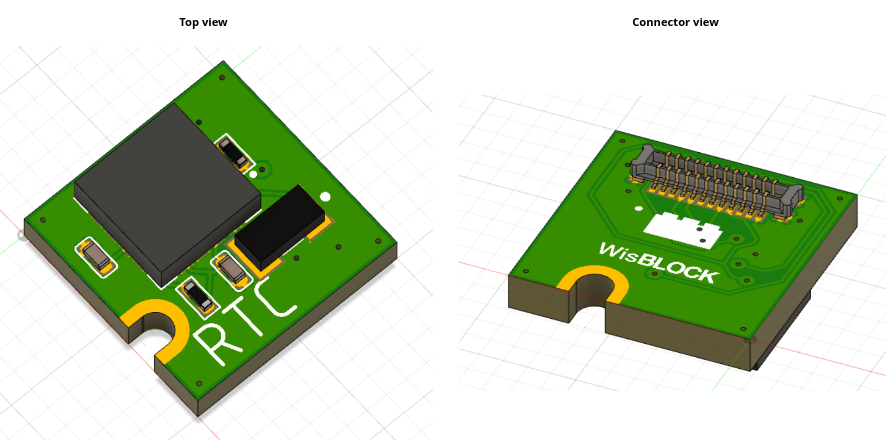 Figure 1: 顶部与连接器视图
Figure 1: 顶部与连接器视图
尽管RAKwireless提供了广泛的WisBlock传感器模块的选择,但可能仍然没有找到需要的模块。以下教程详细示例了如何制作WisBlock传感器RTC(实时时钟)模块。
#阅读以下内容
- WisBlock产品中使用的板对板连接器可以从RAKwireless 淘宝商店购买。连接器有两个供应商:松下(Panasonic)和特思嘉(TXGA)。Base板 (RAK5005-O)上的是母/插座型,模块上是公/插头型。
- Panasonic 连接器数据手册
- TXGA 连接器母型数据手册
- TXGA 连接器公型数据手册
- 零件库中提供了除Eagle以外的用于其他PCB设计工具的原理图和PCB零件库。
- 请仔细阅读RAK5005-O WisBlock Base的数据手册,了解连接到4个传感器插槽的信号。
- 请仔细阅读现有的WisBlock传感器模块的数据手册,以了解信号的用途。例如RAK1906 环境传感器。
#模板示例
为了简化任务,我们为Autodesk Eagle™准备了一个完整的示例项目,可在此处下载。该项目拥有启动定制WisBlock传感器模块所需的一切。 包含用在WisBlock传感器模块上的板对板连接器和预定义的PCB模型,将原始的WisBlock传感器模块与小孔相匹配,以便将模块固定在WisBlock Base上。
#模板原理图
模板原理图非常简单,仅包含连接器和引脚分配的解释。如下图所示,连接器的所有24个引脚都被分配给信号,连接器引脚的分配方式可以在必要时将传感器模块旋转180度。
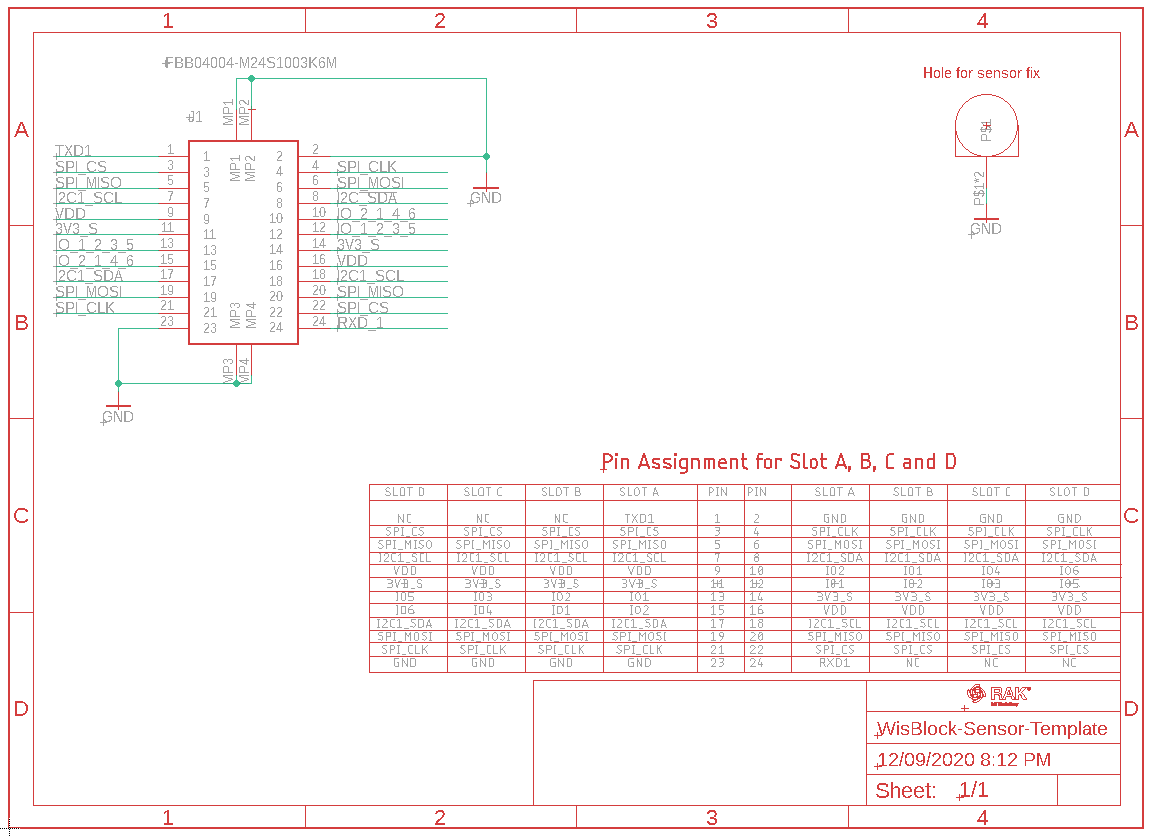 Figure 2: 示例原理图
Figure 2: 示例原理图
#关于引脚分配的重要信息
以下事项需要了解:
- VDD是MCU的GPIO电压,对于RAK4631此值为3.3V。 只要WisBlock是通过电池或者USB供电,就可使用。
- 3V3_S是一个3.3 V电源,可由WisBlock Core模块控制。
当传感器模块只消耗几uA的电流,可以选择VDD为该传感器的电子部件供电。当模块消耗电流较大时,则强烈建议使用3V3_S作为电源电压。这样,就可以通过软件优化WisBlock应用程序的功耗。 - SPI_MISO、SPI_MOSI、SPI_CLK、SPI_CS是用于SPI的接口。建议不要在WisBlock传感器模块上使用SPI,而应使用I2C。因为SPI_CS信号在所有传感器插槽上都是相同的。在WisBlock Base的传感器扩展槽上只能使用一个SPI模块。一个变通的办法是使用传感器插槽上的一个GPIO作为SPI芯片选择信号。
- RXD1和TXD1仅在WisBlock Base的A槽上可用。当传感器模块需要串行通信时,请确保它只在插槽A中使用。另外,当使用串行信号时,如果不改变软件应用,模块不能插入旋转。
- 根据传感器模块插入的传感器插槽,连接器的引脚10、12、13和15被连接到不同GPIO的(IO1、IO2、IO3、IO4、IO5和IO6)。如果需要将这4个引脚中的任何一个用于IRQ或控制信号,则必须在应用软件中分配正确的GPIO。
更多详情请参考下表:
| 插槽 D | 插槽 C | 插槽 B | 插槽 A | 引脚 | 引脚 | 插槽 A | 插槽 B | 插槽 C | 插槽 D |
|---|---|---|---|---|---|---|---|---|---|
| NC | NC | NC | TXD1 | 1 | 2 | GND | GND | GND | GND |
| SPI_CS | SPI_CS | SPI_CS | SPI_CS | 3 | 4 | SPI_CLK | SPI_CLK | SPI_CLK | SPI_CLK |
| SPI_MISO | SPI_MISO | SPI_MISO | SPI_MISO | 5 | 6 | SPI_MOSI | SPI_MOSI | SPI_MOSI | SPI_MOSI |
| I2C1_SCL | I2C1_SCL | I2C1_SCL | I2C1_SCL | 7 | 8 | I2C1_SDA | I2C1_SDA | I2C1_SDA | I2C1_SDA |
| VDD | VDD | VDD | VDD | 9 | 10 | IO2 | IO1 | IO4 | IO6 |
| 3VD_S | 3VD_S | 3VD_S | 3VD_S | 11 | 12 | IO1 | IO2 | IO3 | IO5 |
| IO5 | IO3 | IO2 | IO1 | 13 | 14 | 3V3_S | 3V3_S | 3V3_S | 3V3_S |
| IO6 | IO4 | IO1 | IO2 | 15 | 16 | VDD | VDD | VDD | VDD |
| I2C1_SDA | I2C1_SDA | I2C1_SDA | I2C1_SDA | 17 | 18 | I2C1_SCL | I2C1_SCL | I2C1_SCL | I2C1_SCL |
| SPI_MOSI | SPI_MOSI | SPI_MOSI | SPI_MOSI | 19 | 20 | SPI_MISO | SPI_MISO | SPI_MISO | SPI_MISO |
| SPI_CLK | SPI_CLK | SPI_CLK | SPI_CLK | 21 | 22 | SPI_CS | SPI_CS | SPI_CS | SPI_CS |
| GND | GND | GND | GND | 23 | 24 | RXD1 | NC | NC | NC |
#模板PCB
模板PCB与标准WisBlock传感器模块的尺寸相匹配。请勿移动连接器(底部组件)或者WisBlock Base上固定模块的安装孔。
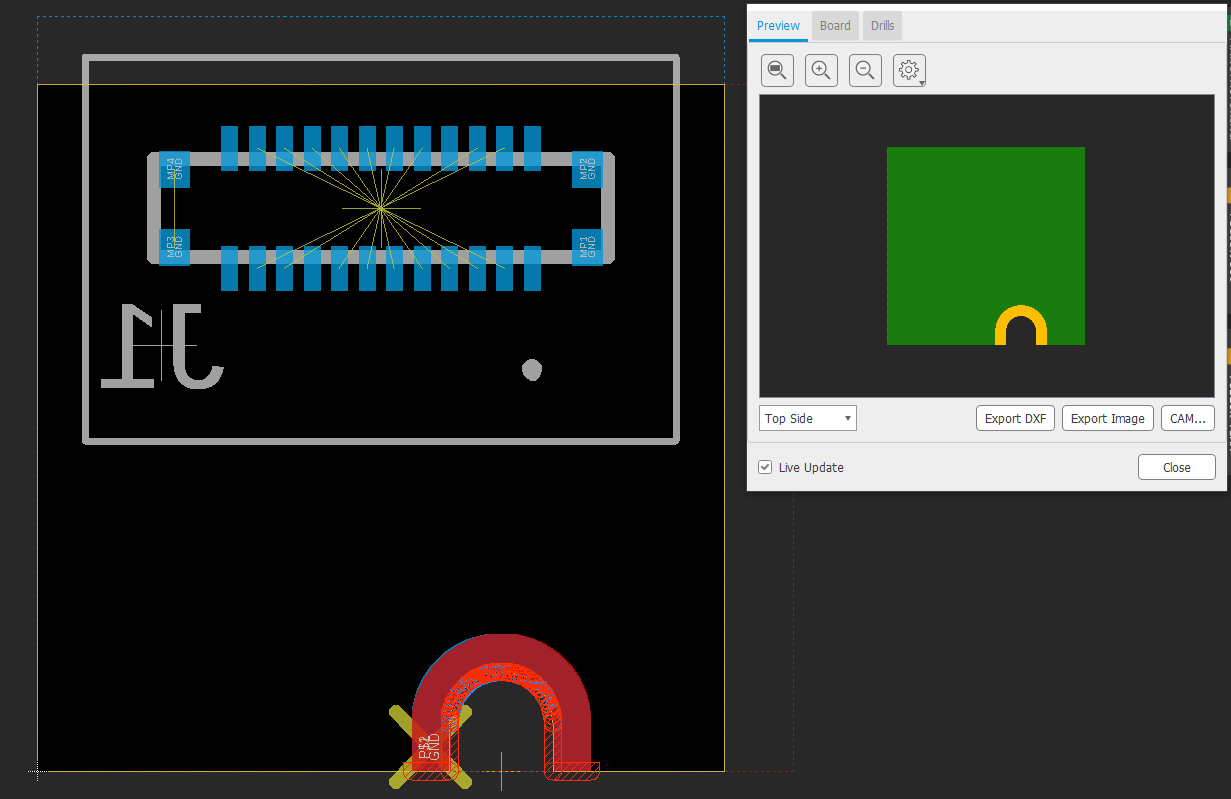 Figure 3: PCB示例
Figure 3: PCB示例
如您所见,Autodesk Eagle™在安装过程中会上报很多DRC尺寸错误。安装孔及其铜印(连接到GND信号)必须机械的位于PCB的边缘。Autodesk Eagle™ 仅允许一条与PCB边缘距离有关的设计规则,因此存在DRC检查错误。
#关于PCB设计的重要信息
- 如上所述,请勿把连接器和安装孔移到其他的位置。如果移动它们,自制的WisBlock传感器将无法插入WisBlock Base模块。
- 由于PCB的尺寸(10x10 mm)很小,可能必须更改设计规格,使用4mil连接,铜印与0.2mm通孔直径之间的距离为4mil。这将取决于您的设计是否适用于默认的Autodesk Eagle™设计规则,但很可能,连接到连接器焊盘的电线将无法布线。
- 我们建议在顶层和底层安装一个GND平面。
- 不要在底层放置组件。传感器模块和Base板之间的空间只有1~2 mm。
#RTC示例
此示例中,使用的RTC芯片是由 CYMBET 公司制造的EnerChip™ CBC34803-M5C模块。
该芯片结合了实时时钟(RTC)和为低功耗应用优化的日历,并集成了可充电的固态备用电池和所有电源管理功能。
该芯片有一个小的、仅提供5天备份的集成电池。在断电期间,不需要大型纽扣电池或大型超级电容为RTC供电。
#RTC示例原理图
下图为WisBlock传感器RTC的原理图:
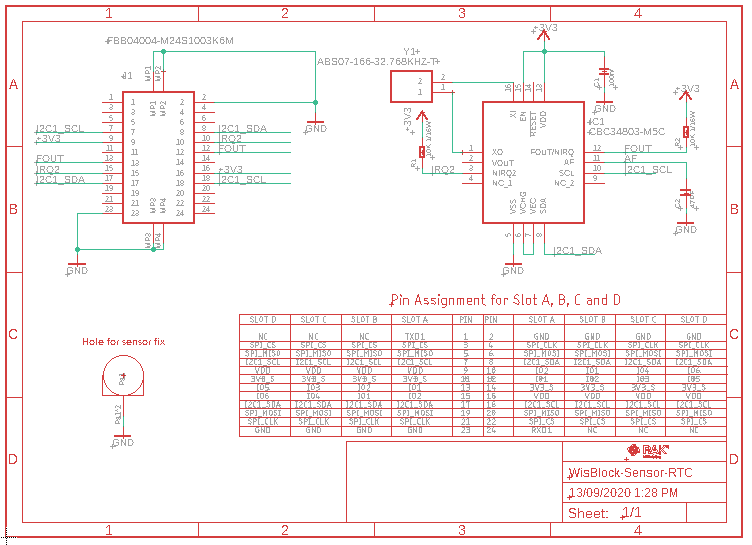 Figure 4: RTC原理图
Figure 4: RTC原理图
首先要检查的是,我们删除了板对板连接器的大部分连接:
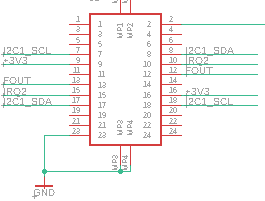 Figure 5: 调整后的连接器网络
Figure 5: 调整后的连接器网络
只留下所需的网络。如果不移除未使用的网络,稍后在PCB设计中将会遇到麻烦,因为信号会被镜像分配到左右两行的连接器上。仅仅在连接器引脚之间就会有太多不必要的连接。
对于RTC芯片,我们只需要电源网、I2C网和2条IRQ线。围绕RTC的设计取自EnerChip™ CBC34803-M5C的数据手册。
#RTC示例 PCB
我们可以在一个两层电路板上对整个设计进行布线。连接非常简单,使用Autodesk Eagle™自动布线功能便可完成。只有一个GND连接需要手动添加。
如您所见,我们把推荐的GND平面放在顶部和底部。此外,安装孔周围的开放铜区是可见的。这个铜区与GND信号相连。
#RTC顶层
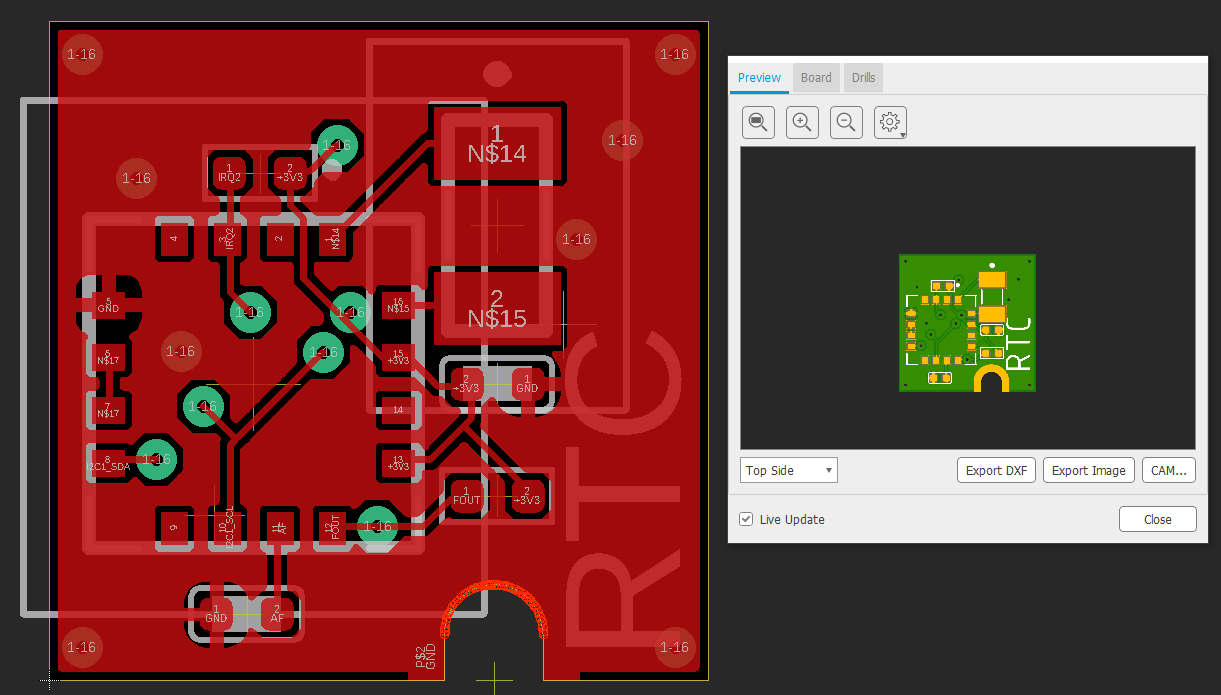 Figure 6: RTC顶层示例
Figure 6: RTC顶层示例
#RTC底层
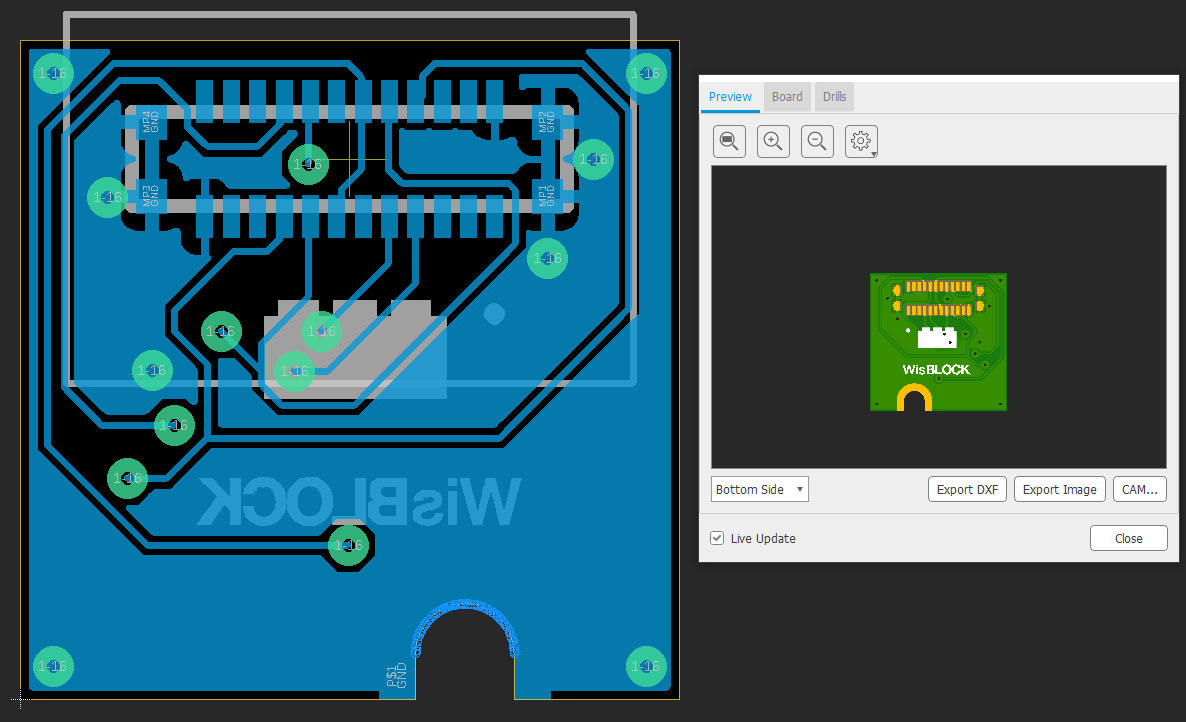 Figure 7: RTC底层示例
Figure 7: RTC底层示例
下载RTC示例PCB的Eagle文件。
#总结
如上所述,设计一个定制的WisBlock传感器模块并不困难。只要遵循PCB设计规则就可以。
- 请勿移动模板PCB所给定的板对板连接器位置。
- 请勿移动模板PCB所给定的安装孔位置。
- 为传感器选择合适的电源:
- 如果电流消耗很低,选择VDD。
- 如果需要控制WisBlock传感器模块的电源,选择3V3_S。
- 不要在底层放置组件。传感器模块和Base板之间的空间只有1~2 mm。
希望此教程对您有所帮助。如果您已成功设计出WisBlock传感器模块,欢迎在我们的论坛栏目WisBlock中分享相关细节。 感谢您阅读本教程并通过使用我们的WisBlock产品支持RAKwireless。
-
传感器定制有厂家推荐吗?广告勿扰!2024-11-21 11631
-
高精度TE压力传感器/位置传感器/湿度传感器2020-07-07 3510
-
定制BMP180 传感器的教程2022-07-21 1553
-
AD7142传感器板在线生产测试程序2012-04-24 891
-
dfrobotSDB传感器驱动板简介2019-12-16 2923
-
定制BMP180传感器PCB开源分享2022-08-02 1073
-
医学创新和定制光学传感器2022-08-11 1098
-
如何使用WisBlock和RUI3构建NFC阅读器2023-02-06 950
-
反射板型光电传感器和激光反射板传感器种类和特点2023-04-26 2350
-
NET nanoframework和RAK WisBlock传感器开源2023-06-12 690
-
定制 WisBlock IO 电路板2022-08-17 1609
-
WisBlock 天气监测应用指南2022-07-26 1726
-
WisBlock GPS 跟踪器应用指南2022-08-03 2186
-
WisBlock 液压监测应用指南2022-08-04 1478
全部0条评论

快来发表一下你的评论吧 !

